
Content Warning 5人以上でマルチプレイを可能にするViralityとSelf Sufficientの使い方
本記事は、Content Warning 5人以上でマルチプレイを可能にするViralityとSelf Sufficientの使い方のバックアップ投稿です。
更新点については、リンク先を参照してください。
現在、Viralityなどの参加できる人数を変更するMODはサーバー側で4人までの制限が設けられ利用できない。
そのため、Self Sufficientを用いて開発元が用意したサーバーではなく自分で用意したサーバーに接続することで、5人以上でマルチプレイが可能になる。
なお、本ゲームではネットワークエンジンにPhoton Engineが採用されている。
Photonクラウドの無料枠を利用するため、同時接続が最大20人なのでマルチプレイも20人までとなる
MOD導入
以下のリンクを参考にViralityとSelf Sufficientをダウンロードする。

ダウンロードしたら一度Moddedからゲームを起動する。
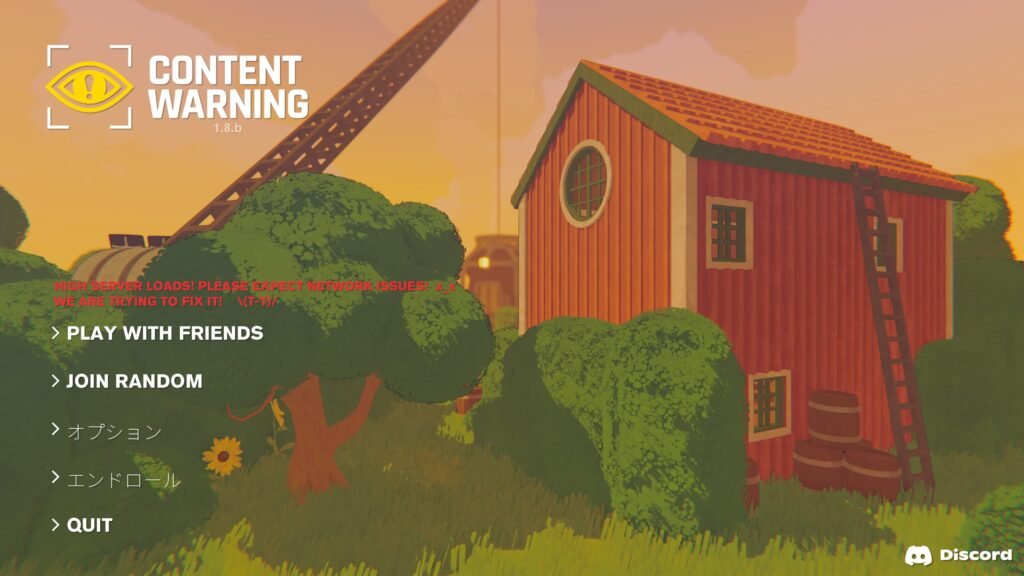
起動できたら、ゲームを終了する。
Photonクラウドアプリ作成
以下のリンクにアクセスし、サインアップからPhotonアカウントを作成する。
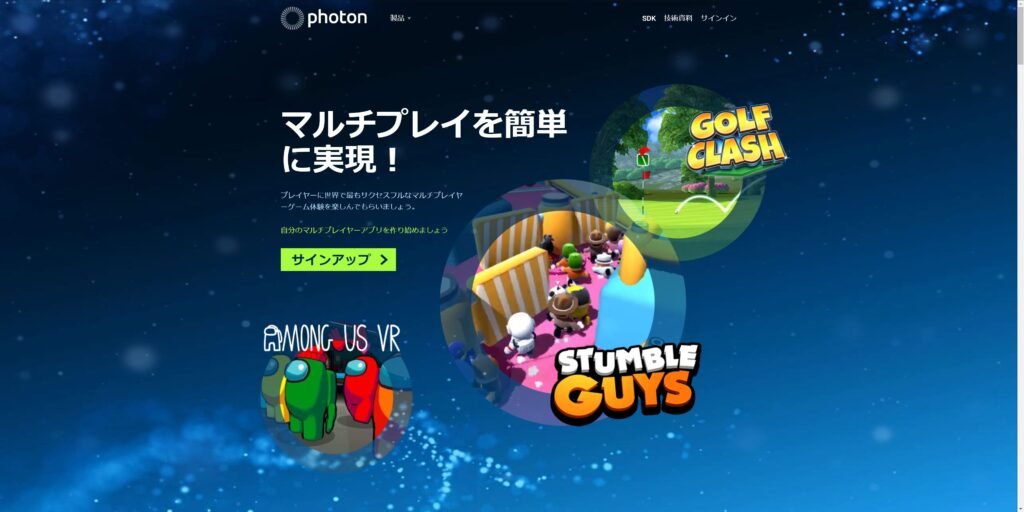
アカウント作成が完了したら、サインインし、ダッシュボードを開く。
利用可能なアプリケーションがないと言われるので、新しくアプリを作成するから作成する。

アプリ設定は以下のようにする。
アプリケーションタイプ : マルチプレイヤーゲーム
Photonの種別 : Pun
アプリケーション名 : 任意
設定できたら、作成するから作成する。
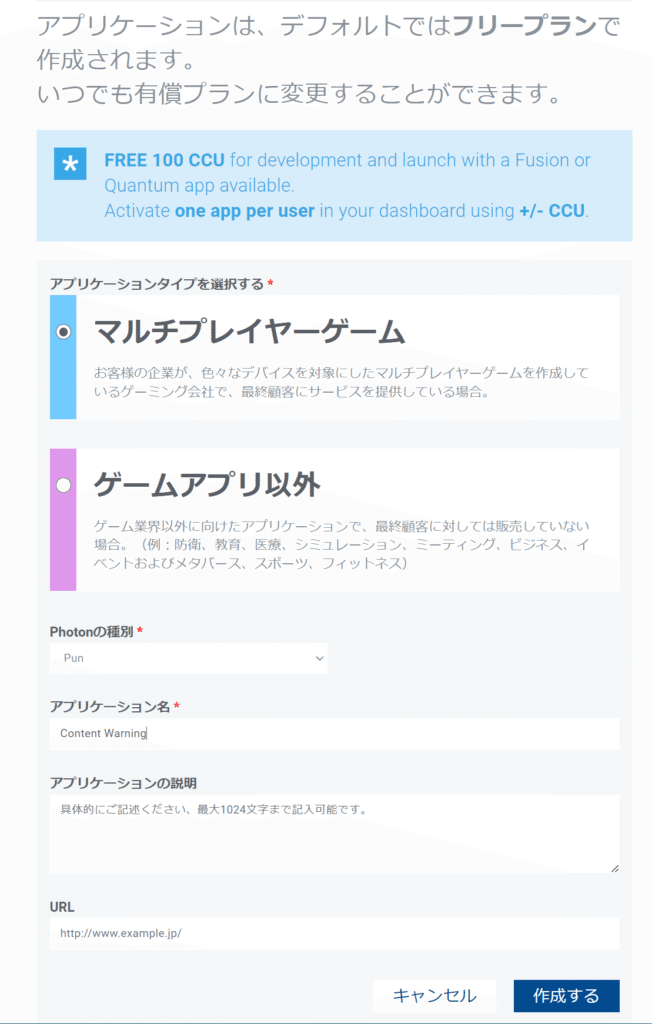
作成が完了したら、もう一度新しくアプリを作成するから以下の設定で作成する。
アプリケーションタイプ : マルチプレイヤーゲーム
Photonの種別 : Voice
アプリケーション名 : 任意
作成したら、PUNとVOICEのアプリケーションIDをクリックし、コピーしメモなどをしておく。

設定ファイルの編集
Thunderstoreを開き、サイドバーのEdit configからBepInEx/config/Computery.SelfSufficient.cfgを選択し、Edit Configをクリックする。
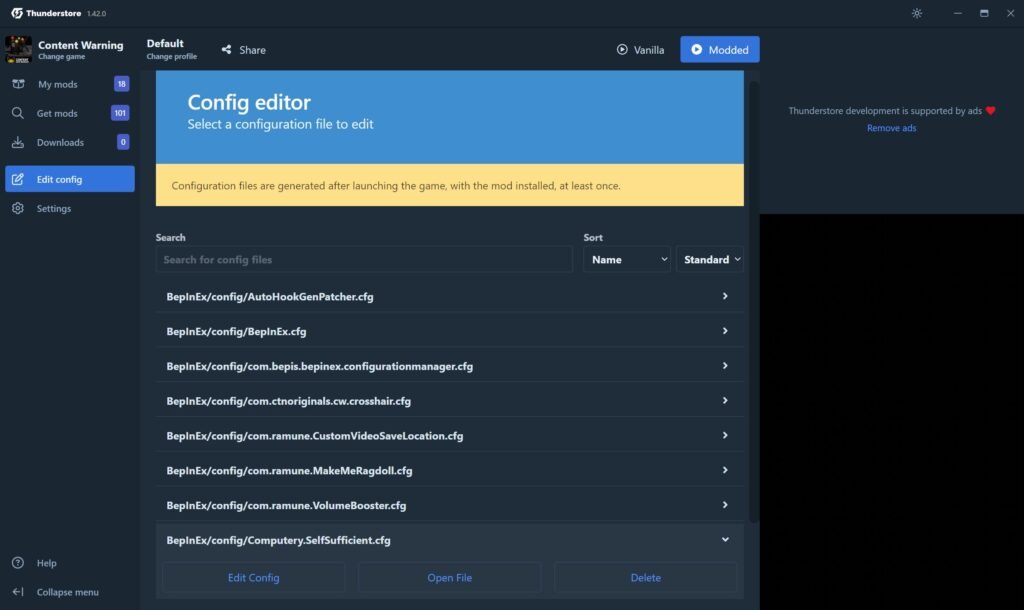
設定項目が表示されるので、先程作成したPhotonクラウドアプリのPUNとVOICEのアプリケーションIDをAppID for PUNとAppID for VOICEに書き込む。
終わったら、Saveから保存する。
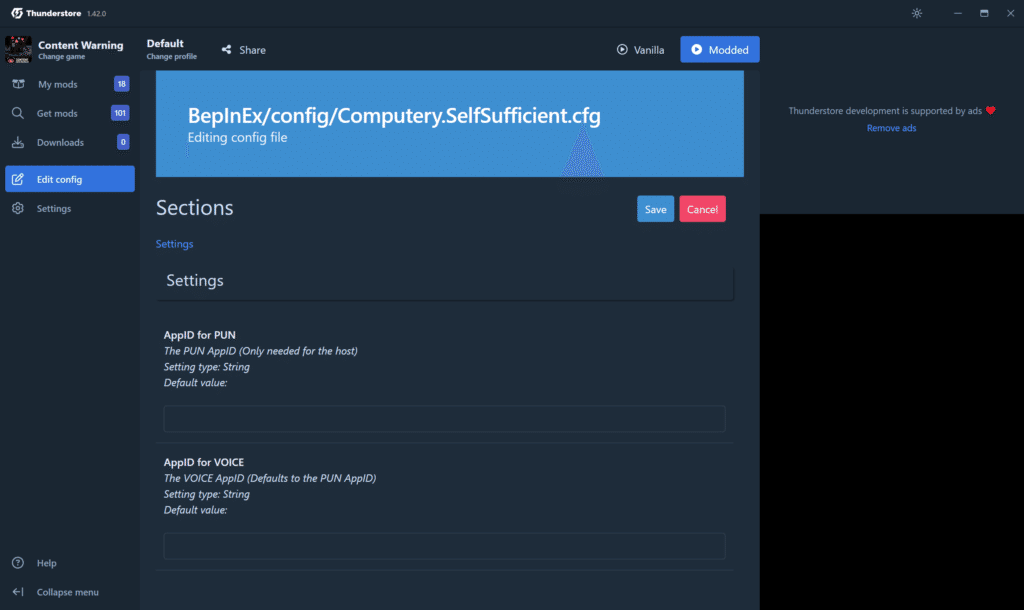
同様にして、BepInEx/config/MaxWasUnavailable.Virality.cfgでEdit Configを行う。
最大人数であるMaxPlayersを20に変更する。無理に変更する必要はない。
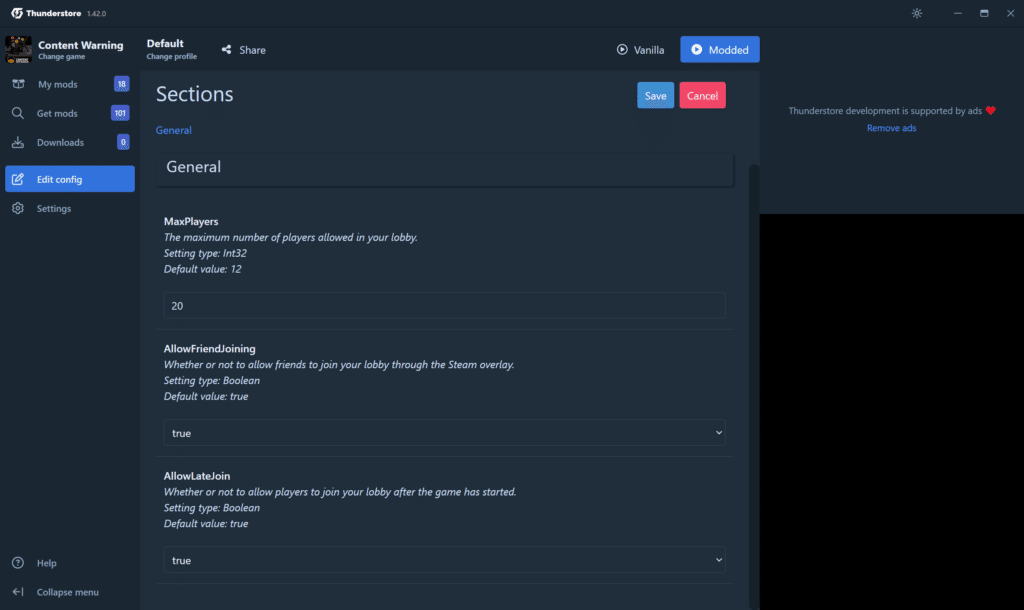
ゲーム起動
編集が完了したら、Moddedからゲーム起動する。
起動したら、友達と遊ぶから正常に接続できるか確認する。

プロファイル共有
以下のリンクを参考に一緒に遊ぶ人にプロファイルのコードを送り、インポートしてもらう。
プロファイルを共有することにより、MOD構成やconfigの同期を行える。これにより、相手側で同様の作業をする必要が無くなる。
この記事が気に入ったらサポートをしてみませんか?
